Come impostare una scorciatoia da tastiera personalizzata su un'estensione di Chrome
Adoriamo le scorciatoie da tastiera. Ci fanno lavorare più velocemente e portare a termine le cose facilmente. Sai che puoi assegnare una scorciatoia da tastiera(keyboard shortcuts) personalizzata alle estensioni del browser(browser extensions) che hai installato su Google Chrome ?
Sì, puoi assegnare scorciatoie da tastiera a varie funzionalità di un'estensione come l'attivazione dell'estensione, ecc. In precedenza, erano disponibili alcune estensioni che consentono questa funzionalità su Google Chrome . Successivamente(Later) , Google ha introdotto la funzione tramite gli aggiornamenti di Google Chrome e ancora molte persone non la conoscono. Perché perdere una funzionalità che rende la nostra esperienza di lavoro o di navigazione migliore e più veloce? In questa guida, ti mostreremo come assegnare una scorciatoia da tastiera a un'estensione di Chrome.
Imposta la scorciatoia da tastiera(Set Keyboard Shortcut) per un'estensione di Chrome
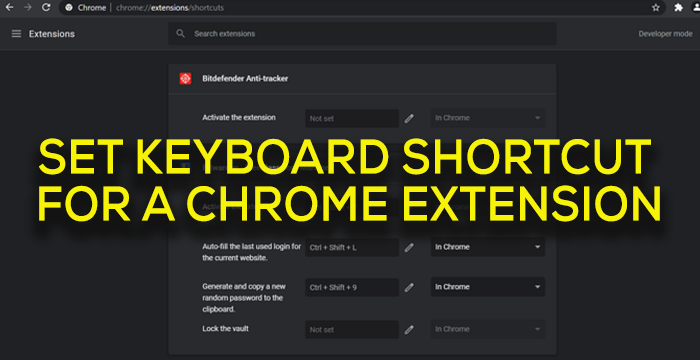
L'impostazione di una scorciatoia da tastiera per un'estensione su Chrome è un processo semplice. La funzione è in bella vista ma la ignoriamo. Per impostare un tasto di scelta rapida:
- Apri la pagina delle estensioni su Chrome
- Fai clic(Click) sul menu dell'hamburger in alto a sinistra
- Seleziona Scorciatoie da tastiera
- Fare clic(Click) sull'icona della matita e impostare una scorciatoia da tastiera
Vediamo il processo nel dettaglio.
Apri Google Chrome sul tuo PC e fai clic sul pulsante con tre (button)punti(three-dot) sulla barra degli strumenti.
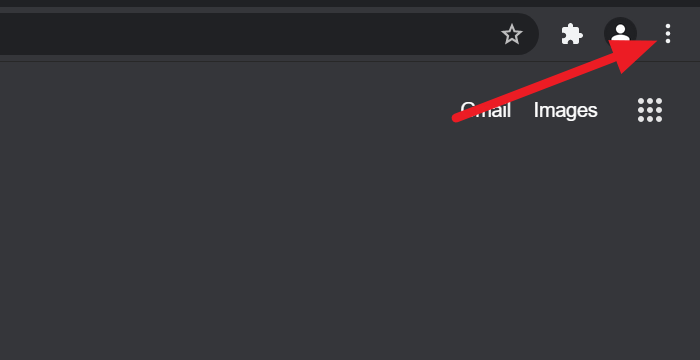
Ti mostrerà i menu per varie funzioni su Chrome . Seleziona(Select) o passa con il mouse su Altri strumenti (More tools ) e seleziona Estensioni (Extensions ) dalle opzioni di più strumenti.
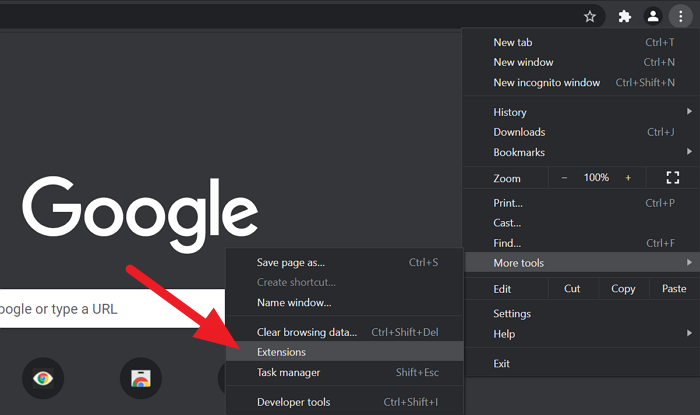
Ora vedrai la pagina delle estensioni di Chrome dove puoi vedere tutte le estensioni che hai installato. Ora, fai clic sul menu dell'hamburger (hamburger menu ) in alto a destra accanto al testo delle estensioni(Extensions) .
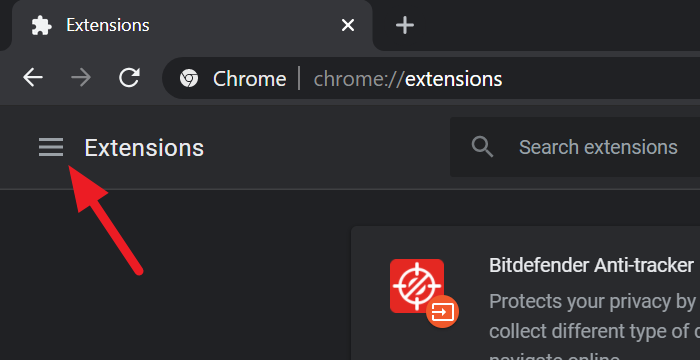
Vedrai opzioni come Estensioni e Scorciatoie da tastiera(Keyboard) . Seleziona Scorciatoie da tastiera(Keyboard shortcuts) .
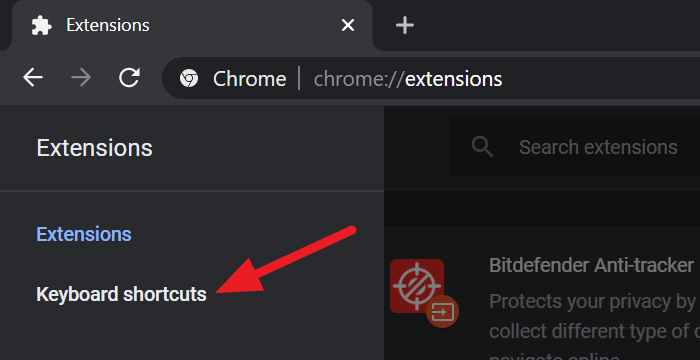
Ora vedrai tutte le estensioni installate su Chrome insieme alle loro scorciatoie da tastiera (se impostate in precedenza su qualsiasi) e puoi anche vedere Non impostato scritto accanto a loro se non è impostata alcuna scorciatoia da tastiera. Per impostare una scorciatoia da tastiera, fai clic sull'icona Matita(Pencil) accanto all'estensione di Chrome su cui desideri impostare una scorciatoia da tastiera. Quindi, inserisci la scorciatoia da tastiera come Ctrl + alcune lettere o Alt + alcune lettere.
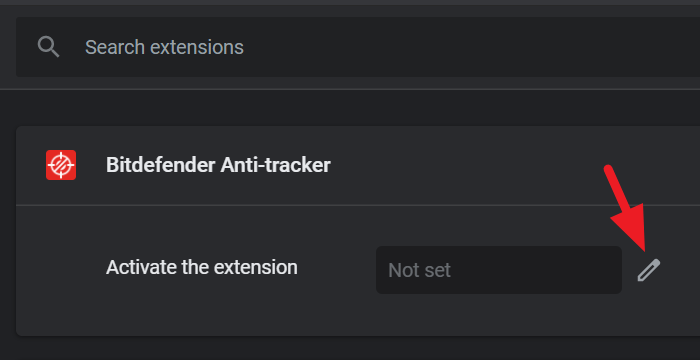
Dopo aver inserito la scorciatoia da tastiera, non devi fare nulla per salvarli. Vengono salvati automaticamente. Imposta le scorciatoie da tastiera per ogni altra estensione che usi di più allo stesso modo. Assicurati solo(Just) che le scorciatoie da tastiera che assegni siano nuove e non debbano essere quelle normali che utilizziamo per varie funzioni come Copia(Copy) , incolla, nuova scheda, ecc.
Puoi anche modificare o rimuovere le scorciatoie da tastiera in qualsiasi momento, nello stesso modo in cui le hai impostate. Per rimuovere una scorciatoia, fai semplicemente clic sull'icona della matita(Pencil) e premi backspace selezionando la scorciatoia. La scorciatoia non funzionerà più.
Leggi(Read) : correggi le estensioni di Google Chrome che non funzionano.(Fix Google Chrome extensions not working.)
Ci auguriamo che questa guida ti aiuti a gestire le estensioni di Chrome e ad assegnare loro scorciatoie da tastiera.
Related posts
Crea un Keyboard Shortcut per aprire il tuo preferito Website in Windows 10
Keyboard Shortcut software gratuito per Windows PC
Qual è lo Keyboard Shortcut per Strikethrough?
Come Force Quit Mac Applications con Keyboard Shortcut
Come eseguire un comando da terminale utilizzando una scorciatoia da tastiera su Mac
Come cancellare Cache, Cookies, Browsing History in Chrome and Firefox
Cattura o prendere screenshot in Chrome or Firefox Browser nativamente
Error Code 105 ERR_NAME_NOT_RESOLVED in Google Chrome
Importa Bookmarks, Passwords in Chrome da un altro browser
Come Destroy Profile su Browser Close in Google Chrome
Usando Google Earth su Chrome browser
A browser error si è verificato un messaggio - Google Docs su Chrome
Change User Interface language per Chrome or Firefox browser
Abilita Line Wrap in Source View in Chrome or Edge
Come optare da Google FLoC (Privacy Sandbox) in Chrome
Chrome update fallito con codici di errore 3, 4, 7, 10, 11, 12, ecc
Add Keyboard Shortcuts a Chrome, Edge and Firefox con Surfingkeys
Abilita autenticazione pin-meno per gli host Remote Access in Chrome
Come collegare un sito Web a A Bluetooth or USB device in Edge or Chrome
Chrome Connectivity Diagnostics Plugin alla prova la tua Network Connection
